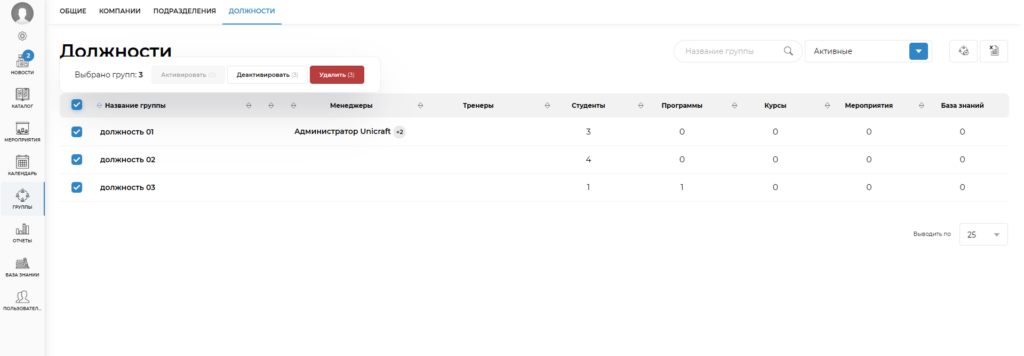Чем мы можем помочь?
Чтобы создать Группу откройте раздел Группы. Выберите нужный вам вариант групп: Общие, Компании, Подразделения или Должности. Как работать с организационными группами вы можете ознакомиться здесь.
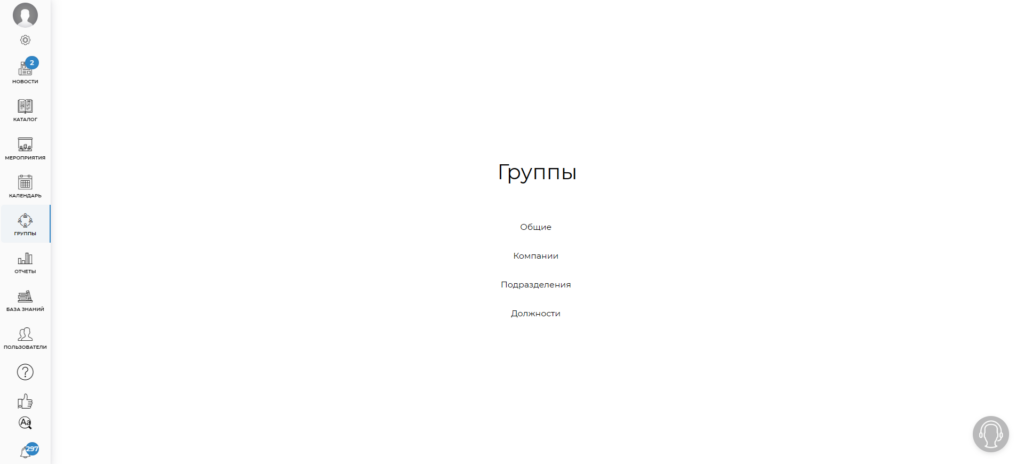
При выборе какого-либо вида группы при повторном входе в данный раздел вы всегда будете попадать в выбранный вами ранее вариант в текущем браузере. Если вам необходимо выбрать другой тип групп, открывающийся по умолчанию, нажмите на раздел Группы и нажмите на нужный вариант
После того как у вас открылся экран с группами, нажмите кнопку Создать группу в правом верхнем углу. Если вы передумали и хотите выбрать другой тип группы, то при создании вы можете изменить его в поле Тип группы. После того, как вы укажете Название группы, нажмите кнопку Сохранить в левом нижнем углу.
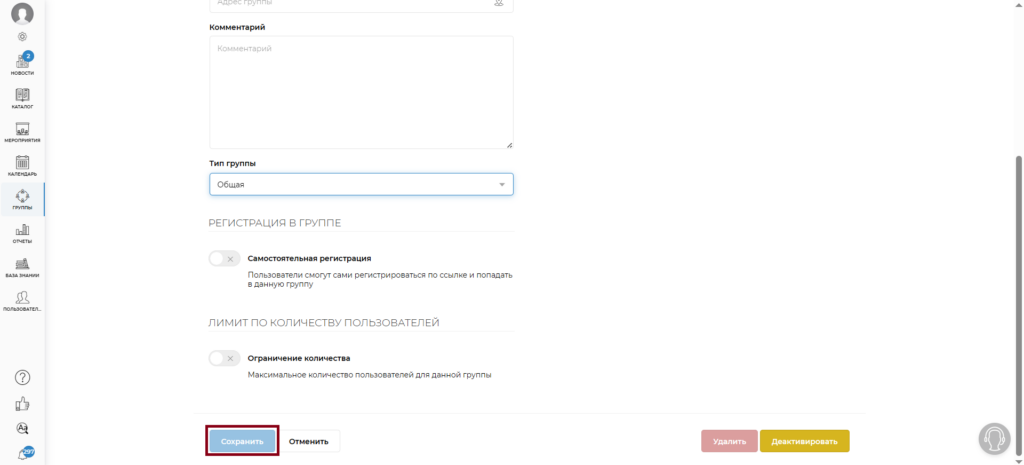
После создании группы вы можете включить опцию Самостоятельная регистрация.
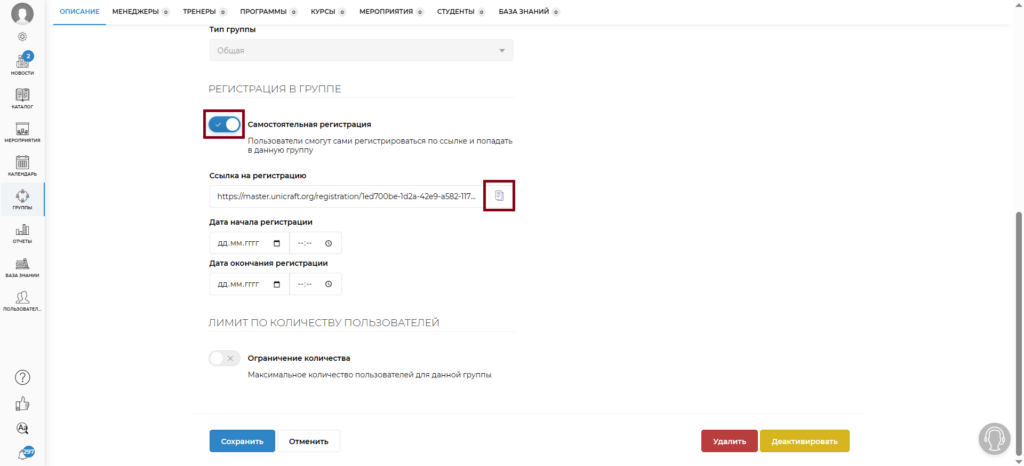
При активации данной опции вы сможете скопировать ссылку из поля Ссылка на регистрацию и отправить ее пользователям, которые:
- не были зарегистрированы на платформе. Перейдя по ссылке, они смогут самостоятельно пройти регистрацию и автоматически попадут в необходимую группу
- которые были зарегистрированы на платформе, но не находились в этой группе. После перехода по ссылке они автоматически добавятся в группу без этапа регистрации.
Более подробно ознакомиться с инструкцией по самостоятельной регистрации пользователей вы можете здесь
Также вы можете установить максимальное количество пользователей для данной группы. В этом случае менеджер не сможет добавлять пользователей больше указанного лимита
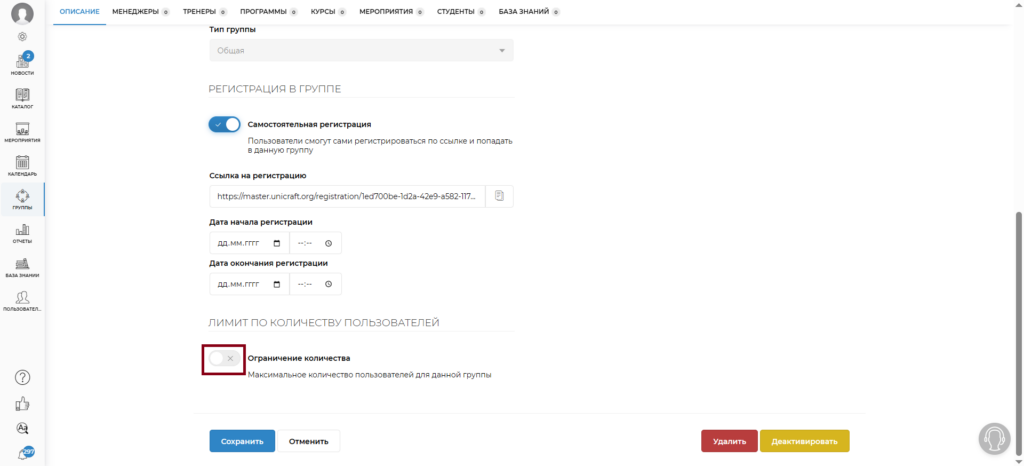
Далее открываем вкладку Менеджеры и выбираем того, кто будет управлять назначением Студентов Группы на Курсы, Программы и Мероприятия, доступные данной Группе. После выбора пользователя из левого списка нажимаем на —>
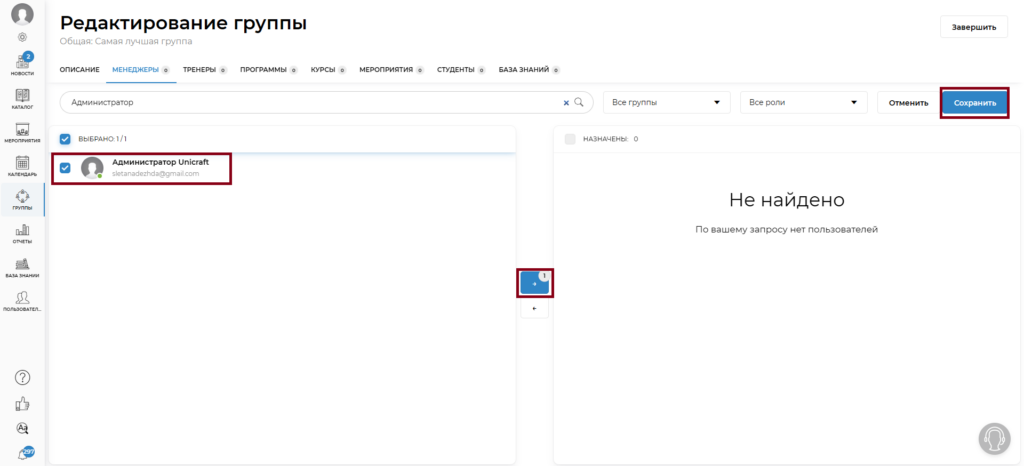
После внесения данных нажимаем кнопку Сохранить.
Также вы можете закрепить за группой Тренера. Он сможет проверять ответы на задания всех студентов данной группы по всем курсам, программам обучения и мероприятиям, доступным данной группе.
Для назначения Тренера на группу откройте вкладку Тренеры и перенесите нужного пользователя из левого списка в правый, после чего нажмите Сохранить.
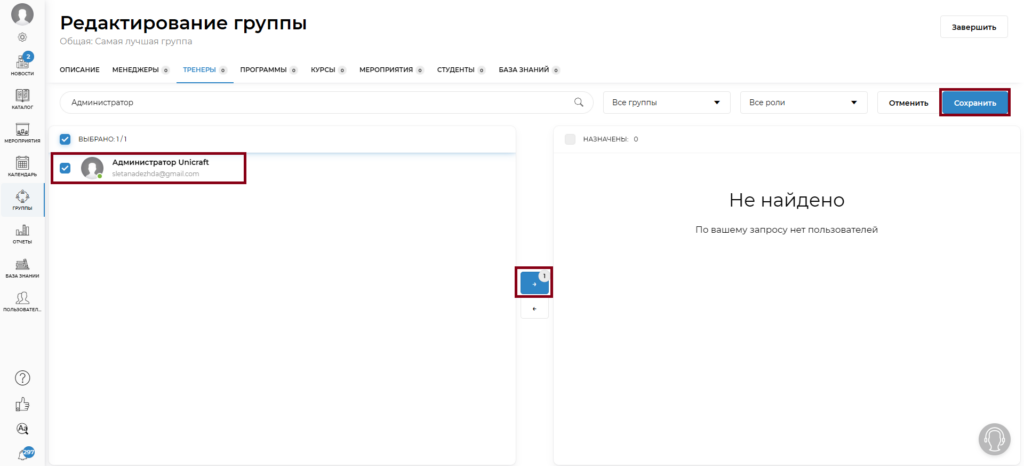
Важно! Если вы назначаете Тренера на Группу и не хотите, чтобы он видел ответы Студентов других Групп, то рекомендуем НЕ назначать его Тренером отдельно на Курсы и Мероприятия. Тренеры, назначенные на курс и мероприятие, проверяют всех студентов, назначенных на курс и мероприятие, а Тренеры, назначенные на группу, проверяют студентов только своей Группы
Теперь переходим во вкладку Программы, выбираем Программы из левого списка, которые должны быть доступны Менеджеру данной Группы — перемещаем вправо, нажимая на —>
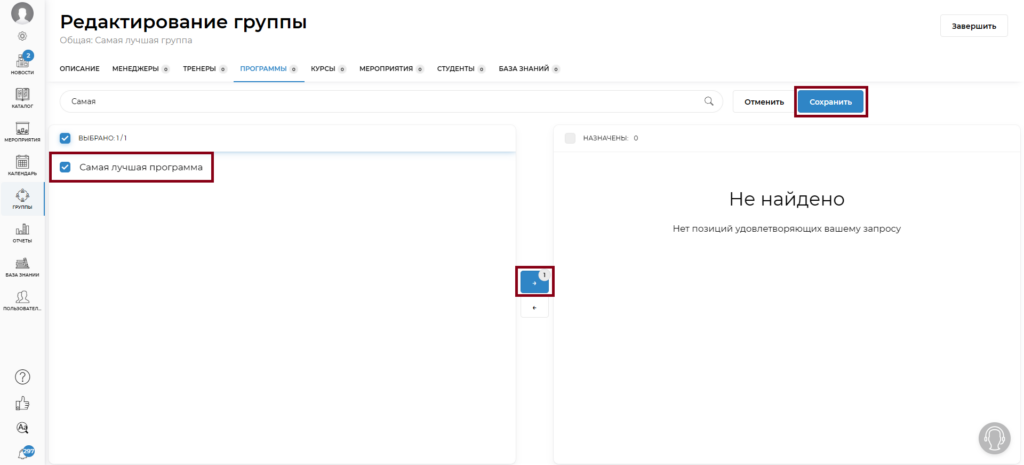
Переходим во вкладку Курсы, выбираем Курсы из левого списка, которые должны быть доступны Менеджеру данной Группы — перемещаем вправо, нажимая на —>
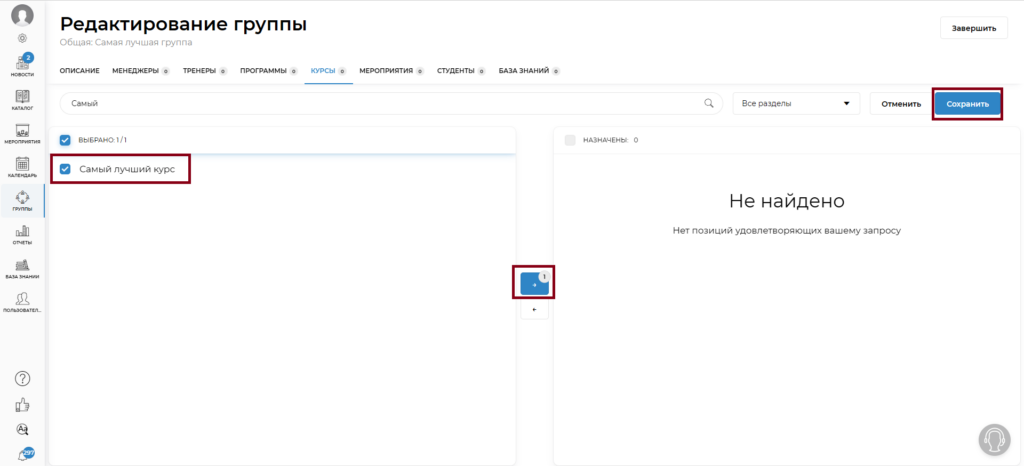
Переходим во вкладку Студенты и переносим нужных пользователей из левого списка в правый. После выбора пользователей из левого списка нажимаем на —>
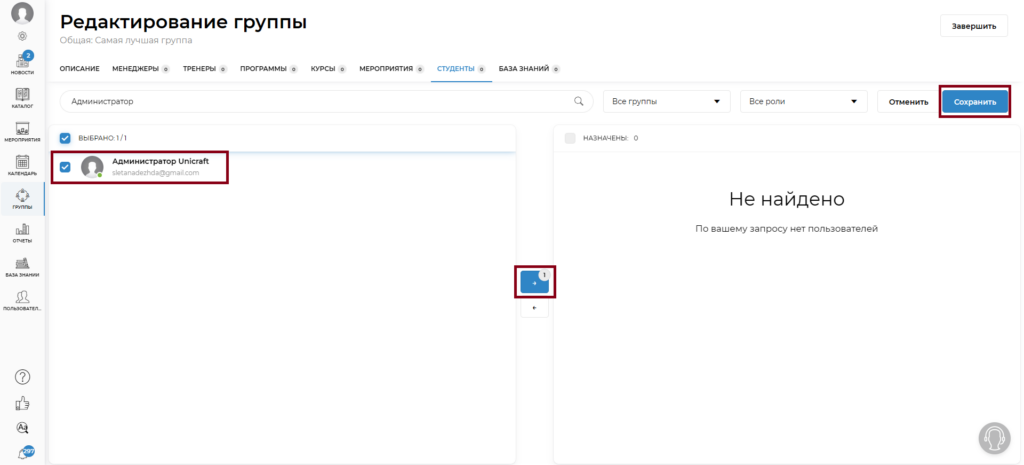
После внесения данных нажимаем кнопку Сохранить.
По такому же принципу вы можете добавить в группу мероприятия и материалы базы знаний
Чтобы удалить ненужную группу откройте вкладку Описание и нажмите кнопку Удалить в правом нижнем углу.
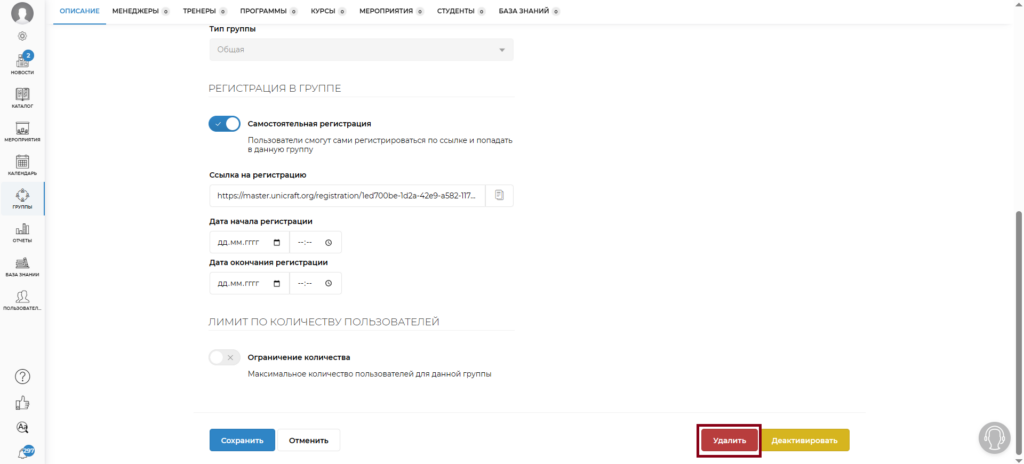
Также вы можете деактивировать группу. При деактивации возможно деактивировать и студентов данной группы, если необходимо
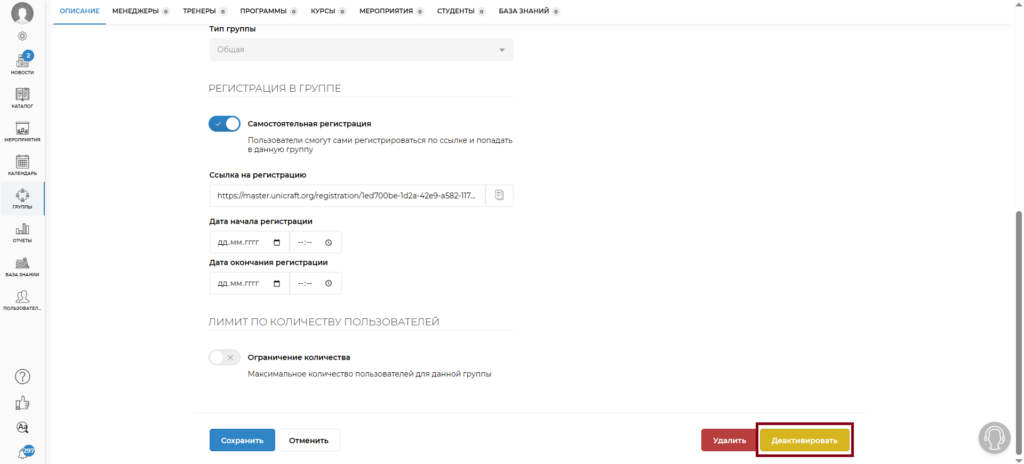
При деактивации группа остается на платформе, но вы не будете ее видеть в списке активных групп. Чтобы активировать группу, перейдите в общий список групп и выберите Деактивированные в выпадающем списке в правом верхнем углу

Если у вас несколько групп для активации или деактивации, или вы хотите удалить несколько групп, воспользуйтесь массовыми действиями. Для этого поставьте галочки напротив нужных вам групп и выберите действие